這將解釋如何診斷,故障排除和維修筆記本電腦。而且還有筆記本電腦中的各種重要硬件。硬件是筆記本電腦日常功能的重要組成部分,即使您可能認為它們很簡單。保持筆記本電腦為最新,并遵循本指南將使您的計算機和硬件保持健康。
步驟1:筆記本電腦的一般信息:硬件概述
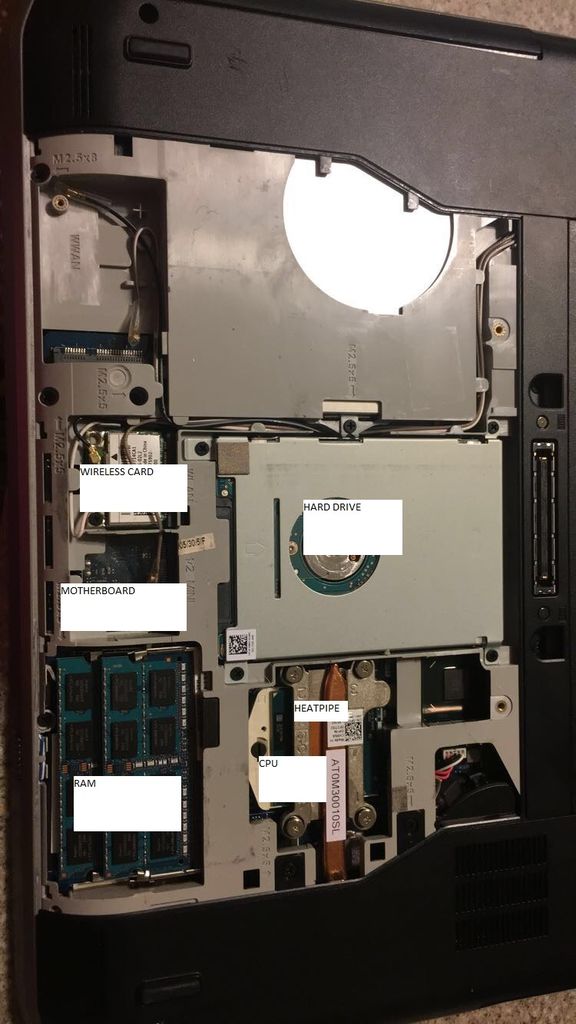


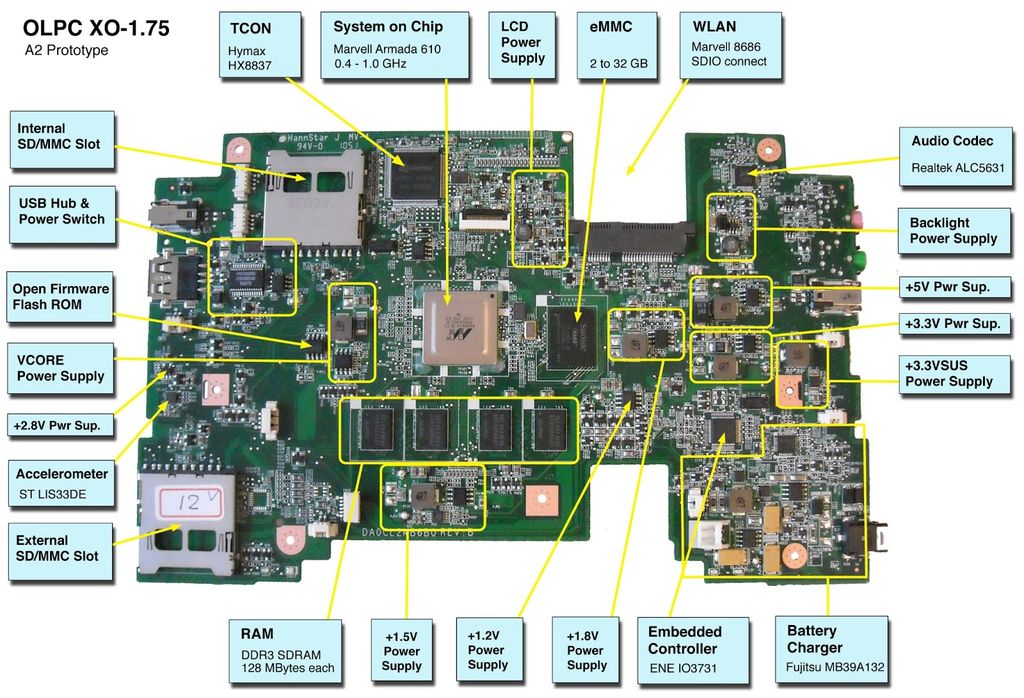
常規硬件組件:
Cpu風扇-幫助保持筆記本電腦的冷卻器
散熱器/熱管-專為筆記本電腦而設計,因此不會因過熱而散熱在壓縮空間中循環
CPU插槽-允許您在其中插入CPU(核心處理器單元)
CPU核心處理器單元-執行程序指令。 (核心)
硬盤驅動器-持久存儲數據
CMOS電池-主板中用于BIOS電池的電池
無線卡-向其中添加無線選項筆記本電腦
揚聲器-它的明顯目的是產生聲音并將其連接到主板上
Ram-“可以隨機訪問的計算機內存”是您的描述方式
電池-筆記本電腦的主要電源。 (確保先打開筆記本電腦,然后才能打開筆記本電腦)
我還在http://readingrat.net/block上找到了筆記本電腦主板上其他硬件組件的描述性圖片-diagram-的膝上型主板/。
步驟2:筆記本電腦的正確維護和保養
筆記本電腦的物理護理
要修理筆記本電腦,您應該準備好各種筆記本電腦。用螺絲刀取下覆蓋物。像十字螺絲刀或六角螺絲刀。甚至數字萬用表也可以測試主板上的東西或與電相關的東西。當需要電纜時,諸如剝線鉗或壓接鉗之類的東西非常有用。即使保持筆記本電腦清潔也很重要,就像使用壓縮空氣罐清潔鍵盤或任何地方的灰塵一樣簡單。此外,即使確保它不會過熱,也可以使筆記本電腦正常運行。進行維修時,即使保持防靜電腕帶也可以確保您安全并保護自己免受電。
筆記本電腦的軟件維護
要在筆記本電腦上維護軟件,例如磁盤管理工具,CHKDSK和碎片整理,是維護軟件的重要事項。保持防火墻的運行狀態也很重要,這樣它可以隨時保持正確的數據包進出,所有操作都保持安全(流量)。格式化還有助于幫助硬盤驅動器存儲信息,這是使軟件保持最新狀態的一種方法。
步驟3:如何診斷,排除故障和修復筆記本電腦
如何診斷,故障排除和維修組件
與電源有關:確保筆記本電腦上的電池正常工作。如果任何LED亮起。測試交流電源適配器。
與主板有關:它甚至可能只是損壞的DC插孔。這也可能是您的主板完全無法正常工作,但是即使使用數字萬用表,您也可以通過多種方式對其進行測試。
LCD/無圖像:ram失敗會導致嘗試用新的ram代替。甚至嘗試取出滑枕再放回去。
發出噪音:與硬盤驅動器或冷卻風扇不良有關。測試風扇,看其是否正確旋轉并運行正常。
與風扇相關/過熱:請確保清潔通風孔,因為筆記本電腦中的通風孔會更加緊湊,從而使其過熱。還更新您的BIOS。像以前一樣,如果它正在發出噪音,請確保其正常運行。
硬盤問題:如果您遇到硬盤速度慢的問題,請務必使用碎片整理程序對硬盤上的文件夾和文件等進行碎片整理并創建更多的光盤空間和組織。如果在訪問硬盤驅動器上的信息時開始發出喀嗒聲,請更換它以獲得更好的功能。
明智的視頻:確保LCD正常,并且沒有破裂或沒有問題。
還要確保始終更新視頻驅動程序,以使計算機保持良好狀態。
接下來,我將向您展示并深入說明筆記本電腦可能發生的三個問題。
第4步:診斷和修復筆記本電腦:無圖像問題
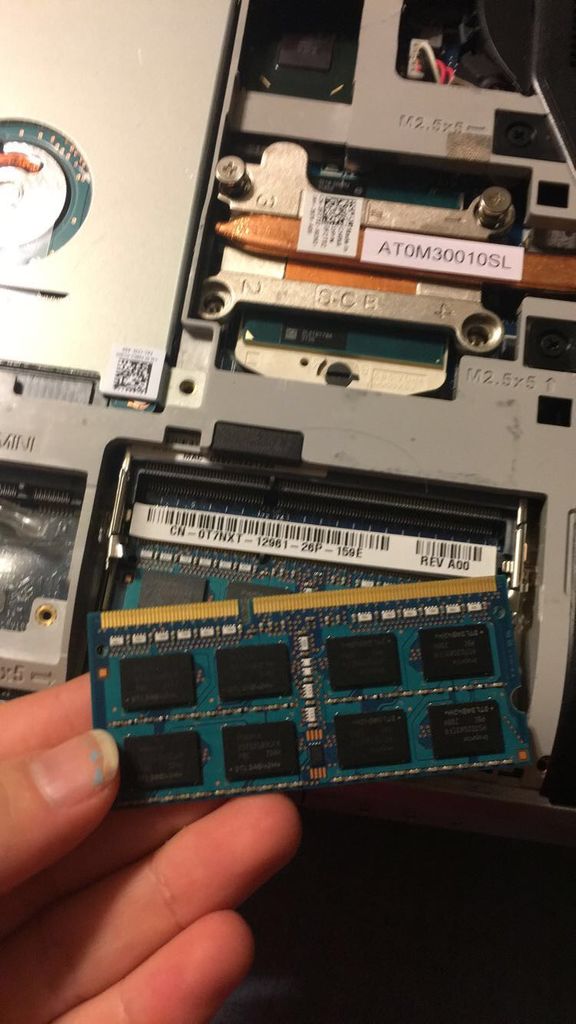
筆記本電腦可能會遇到各種問題,從屏幕無圖像到筆記本電腦發出咔嗒聲。
筆記本電腦可能出現的一個問題示例是筆記本電腦未顯示圖像。當筆記本電腦和計算機在屏幕上完全為黑色或無圖像顯示時,這是一個非常普遍的問題。如果發生這種情況,請始終檢查其是否已完全通電。意思是風扇在旋轉,還要檢查LED。正如您在上方看到的那樣,LED發光并且風扇正在運行,因此這將是另一個問題。為了確保檢查其他硬件。通常,如果您的屏幕沒有圖像,則原因是ram。用飛利浦螺絲刀卸下釘子,然后取下蓋子。然后,您應該看到主板上內置的ram靠近無線網卡。它取決于您所擁有的計算機及其規格,但通常人們會有兩根公羊。要解決此問題,請確保沒有更換撞錘或確保沒有障礙物。甚至將其取出然后放回去。
步驟5:筆記本電腦過熱問題
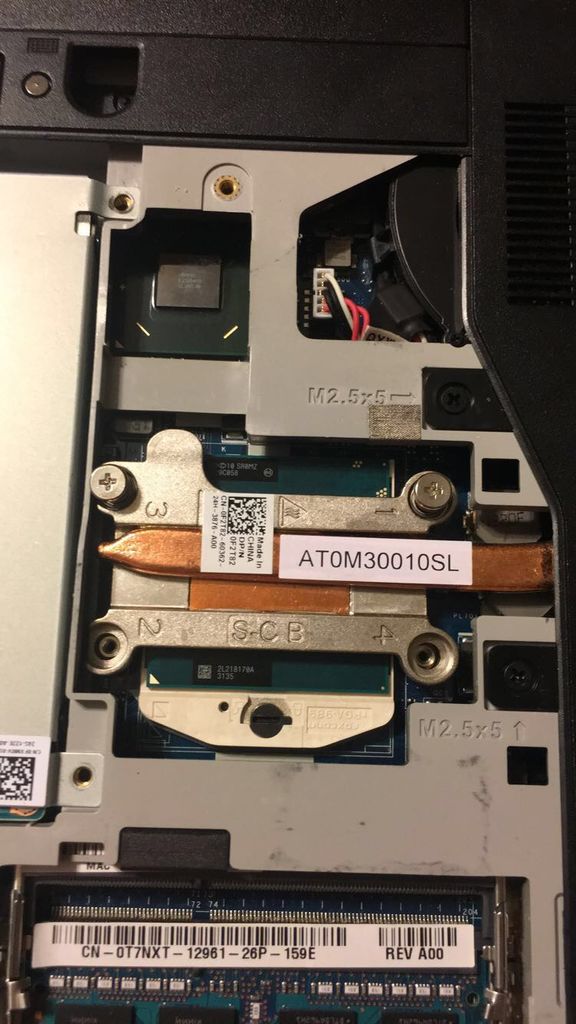

現在,這也是筆記本電腦非常普遍的問題。筆記本電腦具有更緊湊的通風系統。因此空氣流通更困難。熱管的目的是解決過熱問題。但是由于空間太小,所以更多的灰塵會阻塞通風循環。如果被大量灰塵堵塞,則可能導致風扇過熱。要移除此筆,請使用q尖筆,并小心地將其從銀色區域或任何其他部位移除。
(這些是來自兩臺不同筆記本電腦的圖片)。這是一個快速簡便的解決方案,您只需要一把螺絲起子就可以脫下釘子并快速清潔它!
步驟6:硬盤驅動器速度慢
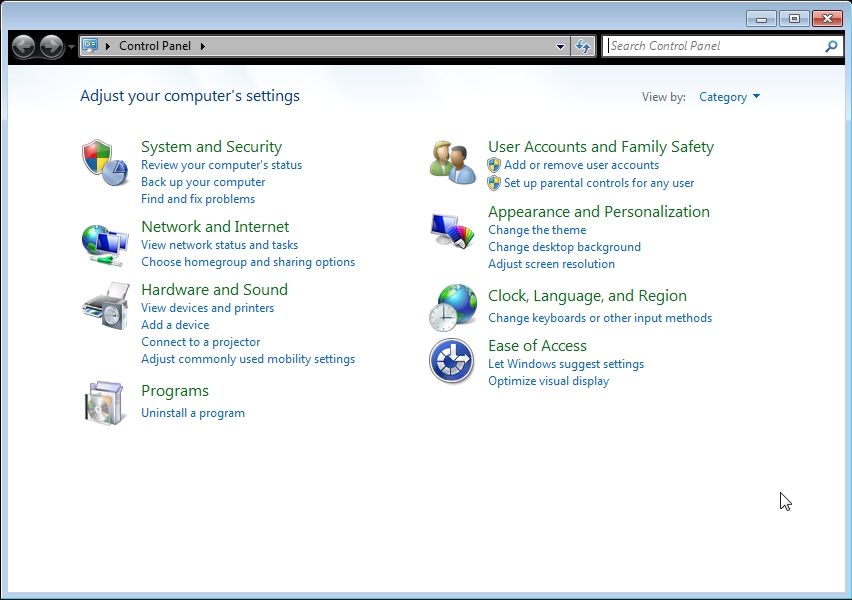
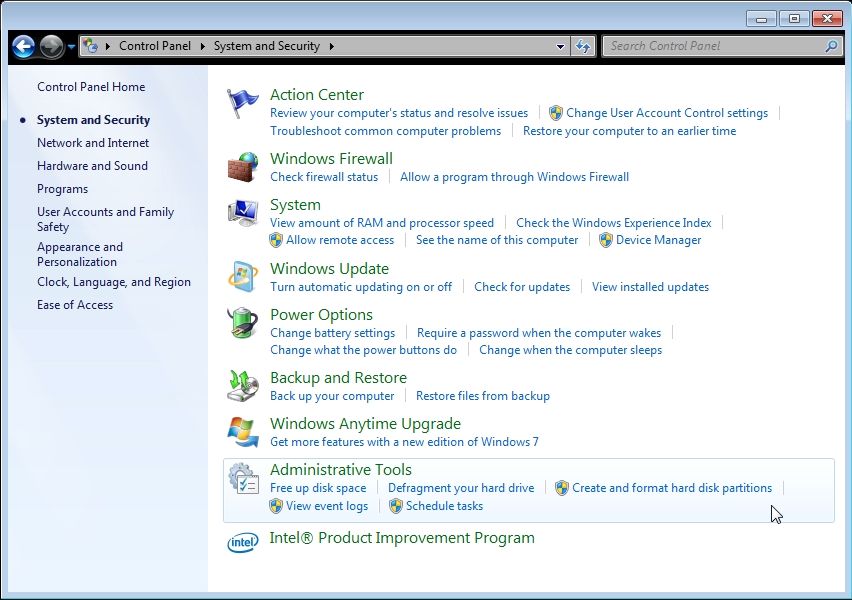
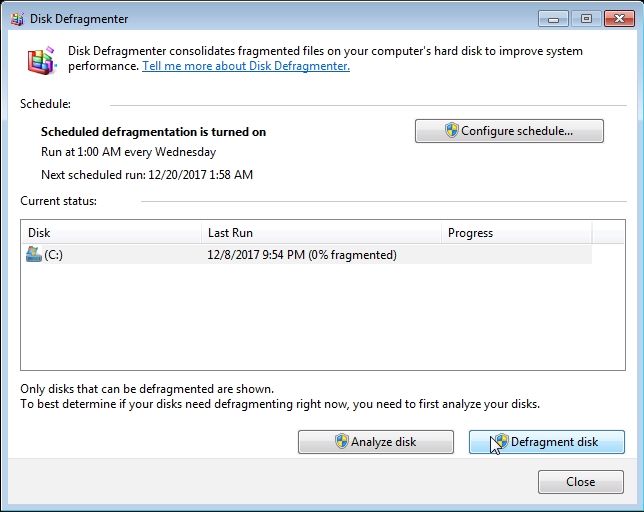
擁有緩慢的硬盤驅動器會很煩人,這會導致滯后,并且計算機以較慢的速度處理信息。但是對此有一種解決方案,即所謂的碎片整理,它基本上是計算機或筆記本電腦上將各個部分組裝在一起的一種組織形式。它將文件的所有部分放到硬盤驅動器上。它基于有關用戶使用計算機的方式以及所處位置的信息來執行此操作。確保在任何時候以及在執行此過程之前,您的硬盤驅動器都處于良好狀態,這一點也很重要。首先,請確保要開始此過程,方法是轉到控制面板,然后選擇帶有餅形圖和盾牌的系統和安全性。然后,您應該在銀色齒輪標志旁邊的最底部看到管理工具。在藍色小寫字母下方,請確保單擊硬盤驅動器的碎片整理,然后將引導您找到可以解決您的問題的方法。進度完成后,單擊“分析磁盤”的時間。然后單擊碎片整理磁盤,這不僅有助于確保更快的速度,甚至可以在完全碎片整理后幫助您縮短啟動時間。
-
筆記本
+關注
關注
14文章
2663瀏覽量
71831
發布評論請先 登錄
相關推薦
加固筆記本與商務筆記本的區別究竟是什么?

筆記本網絡連接故障
國巨產品在筆記本電腦上的應用
手機筆記本電腦電池和充電器 UL認證如何辦理

筆記本電腦上電感的應用

各行業應如何挑選適合的加固筆記本?


全堅固筆記本丨工業筆記本丨三防筆記本相較于普通筆記本有哪些優勢?






 如何診斷并維修筆記本
如何診斷并維修筆記本










評論